Hepimizin bildiği gibi Microsoft, 2020 Ekim 10 Windows Update'i herkes için kullanıma sundu.Uyumlu cihazlar otomatik olarak en son 20H2 sürümüne yükseltilir.
Ek olarak Microsoft, sorunsuz bir yükseltme süreci için bir yükseltme yardımcısı aracı ve medya oluşturma aracı yayınladı, ancak herkesin sorunsuz bir yükseltme deneyimi yok.Bu güncelleme, Microsoft işletim sistemine birçok değişiklik ve eklemeler getirirken, bazı kişilerde sorunlara da neden oldu.
Bazı kullanıcılar yükseltme yaptıklarını bildiriyorWindows 10 sürüm 20H2後, Başlat menüsünde eksikbirazbaşvuru.
KurulumWindows 2020 Ekim 10 Güncellemesinden Sonra, bazı cihazlarda Başlat menüsünde bazı uygulamalar eksik.Eksik uygulamalar artık Başlat menüsüne veya uygulama listesine sabitlenmiyor.Uygulamayı ararsam Cortana onu bulamıyor ve yüklemem için beni mağazaya yönlendiriyor.Ancak mağaza, uygulamanın yüklendiğini söylüyor.
İçerik
Windows 10'da Eksik Microsoft Mağazası Uygulamalarını Geri Yükleme
KurulumWindows 10 sürüm 20H2Bundan sonra, birçok kullanıcı bir sorunla karşılaştı,Mağaza uygulamalarından bazıları Başlat menüsünde eksik, ancak Microsoft Store bunların yüklü olduğunu gösteriyor.Diğer bazı kullanıcılar Başlat menüsünde ve görev çubuğunda eksik Uygulama simgeleri olduğunu bildirdi.Ayarlar'daki Uygulamalar ve Özellikler listesinde bazı uygulamalar eksik.Ayrıca, uygulamalar Başlat menüsünde/Cortana arama sonuçlarında görünmez ve Başlat menüsüne sabitlenmiş uygulamalarda İndir ok simgesi bulunur.Ancak bir uygulamayı yüklemeye çalışırken Microsoft Store, uygulamanın zaten yüklü olduğunu size bildirir.
Sorunun belirli bir nedeni yoktur; Windows uygulamalarını ayarlardan onarmak, eksik uygulamaları onarmak veya sıfırlamak, Windows 10'da eksik uygulamaları geri almanıza yardımcı olabilir. Aynı sorun sizde de varsa, düzeltmeniz için önerilen bazı çözümlerWindows 10 sürüm 20H2 yükseltmesinden sonra Eksik Uygulamalar.
- Sistem Dosyası Denetleyicisi aracını kullanarak bozuk sistem dosyalarını kontrol ederek başlayın.
- CCleaner gibi bir sistem optimizasyon aracı yükleyin ve gereksiz dosyaları, önbellekleri, Windows hata dosyalarını ve daha fazlasını temizlemek için çalıştırın.
- Pencereyi yeniden başlatın ve uygulamanın sağlıklı durumda olup olmadığını kontrol edin (bir sonraki çözümü uygulamıyorsanız).
Ayarlar aracılığıyla eksik uygulamaları onarın veya sıfırlayın
Fall Creators güncellemesiyle Microsoft, Windows uygulamalarını onarmak veya varsayılan ayarlara sıfırlamak için seçenekler ekledi.Soruna belirli bir uygulama neden oluyorsa veya eksikse, "Onar" veya "Sıfırla" seçenekleri birkaç çözümdür.
Windows 10'da eksik Mağaza uygulamalarını düzeltmek veya sıfırlamak için:
- Ayarları açmak için Windows + I klavye kısayolunu kullanın
- Uygulamalar'ı seçin, ardından Uygulamalar'ı seçinve işlev
- Aşağı kaydırın ve eksik uygulamanın adını bulun (Ex Microsoft Edge tarayıcısı için).
- Uygulamayı tıklayın ve seçin gelişmiş seçenekler.
İlk önce buradaki onarım seçeneğini deneyin veya onarım sorunu çözmezse Sıfırla seçeneği, ancak kaydedilmiş uygulama verilerini kaybedebilirsiniz.Onarım veya sıfırlama tamamlandığında, pencereyi hemen yeniden başlatın ve uygulama, uygulama listesinde yeniden görünecek ve Başlat menüsüne sabitlenebilir.
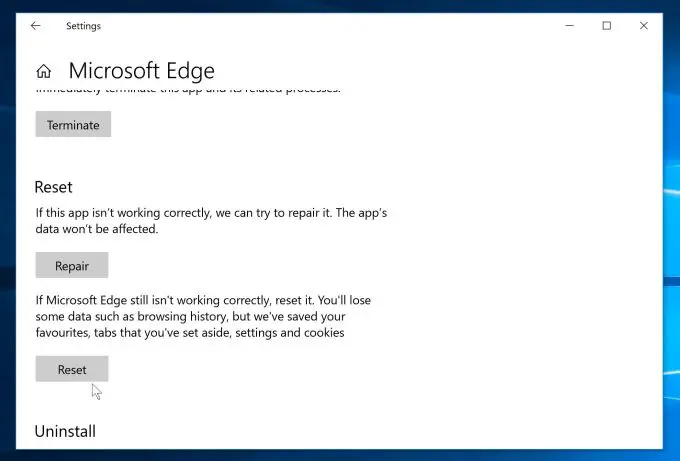
Etkilenen diğer tüm uygulamalar için bu adımları tekrarlayın.
Eksik uygulamaları kaldırın ve yeniden yükleyin
Bu işe yaramazsa, etkilenen uygulamaları "Uygulamalar ve Özellikler" aracılığıyla kaldırın ve Windows Mağazasından yeniden yükleyin.
- Açık kurmakVe seçin başvuru,
- Burada 在 Uygulamalar ve fonksiyonlar eksik uygulamanın adını bulmak için sekme.
- Uygulamaya tıklayın ve " Kaldır".
- şimdi, Açık pencereler uygulama mağazası ve ardından eksik uygulamayı yeniden yükleyin.
- Yüklendikten sonra uygulama, uygulamalar listesinde görünmelidir ve Başlat menüsüne sabitlenebilir.
Tüm yerleşik Windows 10 uygulamalarını yeniden kaydedin
Yukarıdaki yöntemler sorunu çözmezse veya uygulama sayısı bir sorunsa, tüm yerleşik Windows 10 uygulamalarını yeniden kaydettirmek çok yardımcı olacaktır.Özellikle her yerleşik Windows 10 uygulaması etkileniyorsa, yeniden başlatmak için bunları yeniden kaydedin.
- Power Shell'i yönetici olarak açın,
- Şimdi PowerShell penceresine aşağıdaki komutu yazın (kopyalayıp yapıştırın)
- Komutu yürütmek için Enter'a basın.
Get-AppxPackage -allusers| foreach {Add-AppxPackage-register "$($_.InstallLocation)appxmanifest.xml"-DisableDevelopmentMode}
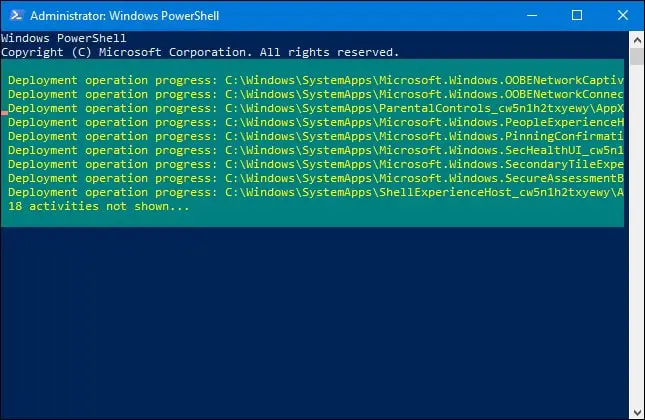
Bu yeniden yüklenecek veyaTüm yerleşik Windows 10 uygulamalarını yeniden kaydedin.Herhangi bir kırmızı çizgi görüntüleniyorsa, onları görmezden gelin ve işiniz bittiğinde, Windows'u yeniden başlatın ve tüm uygulamaları kontrol edin ve hazırsınız.
Önceki sürüme dön
Yukarıdakilerin tümü başarısız olursa, Windows'un önceki bir sürümüne geri dönün, şuraya gidin:"kurmak" > " Güncelleme ve güvenlik" > "iyileşmek" > "Windows'un önceki bir sürümüne dön".Ve buradan Nadas ekranındaki talimatlara göz atın.
Not:如果從2020年10月10日昇級到Windows 10更新後已過去10天以上,則Windows不會返回Windows的以前版本選項。
Önceki sürüme başarılı bir şekilde geri dönüşün ardından, Windows Defer yükseltme seçeneğini ayarlamanız yeterlidir.Yeni güncellemeleri yüklemeyi ve yükseltmeyi geciktirin.Microsoft'un bir sonraki güncellemede hatayı düzeltmesini bekleyin.
Bu çözümlerden herhangi biri, Windows 10'da kaybolan Microsoft Store uygulamalarının geri yüklenmesine yardımcı oldu mu?Aşağıdaki yorumlarda bize bildirin.

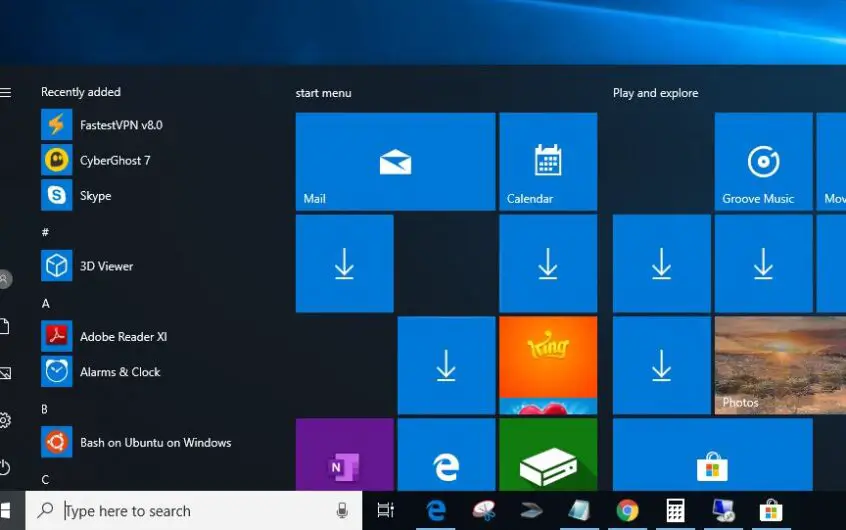




![[Düzeltildi] Microsoft Store, uygulamaları ve oyunları indiremiyor](https://oktechmasters.org/wp-content/uploads/2022/03/30606-Fix-Cant-Download-from-Microsoft-Store.jpg)
![[Düzeltildi] Microsoft Store uygulamaları indirip yükleyemiyor](https://oktechmasters.org/wp-content/uploads/2022/03/30555-Fix-Microsoft-Store-Not-Installing-Apps.jpg)

